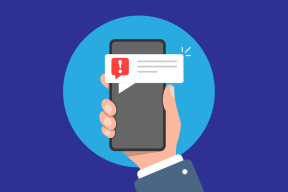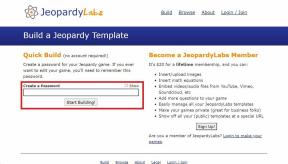Як швидко створювати QR-коди за допомогою редактора графічних карт Google
Різне / / November 29, 2021
якось, QR-коди нагадує мені головоломку, яку неможливо розшифрувати. Подібність дуже близька, тому що QR-коди (швидка відповідь) — це чорно-біла матриця, яку читають лише спеціальні пристрої для зчитування QR-кодів.
Думайте про них як про двовимірні штрих-коди, які симпатичніші за ті вертикальні смуги, до яких ми так звикли за упакованими товарами та книгами. Це не тільки зовнішній вигляд, оскільки QR-коди також містять набагато більше інформації, і їх можна прочитати, навіть якщо вони затьмарені.
Спочатку продукт автомобільної промисловості, QR-коди тепер можна знайти всюди; навіть як модні аксесуари. Смартфони з програмами для зчитування QR-кодів зробили їх використання більш повсюдним для обміну інформацією. Ось чому багато веб-сервісів зробили сьогодні дуже легким створення власного QR-коду та використання його для спілкування. Google Image Chart Editor це один із тих безкоштовних інструментів, до яких ви можете звернутися. Одним із найпоширеніших застосувань є кодування URL-адрес веб-сайтів та електронних адрес.
5 простих кроків для створення власних QR-кодів
Нижче описано, як швидко створити QR-код за допомогою безкоштовного редактора Google Image Chart.
1. Почніть з вибору QR-коди з повного списку галереї. Натисніть на зображення QR-коду, щоб перейти в режим редагування.

2. QR-коди використовують різні типи кодування символів відповідно до різних міжнародних (та японських) стандартів, як показано нижче Параметри для QR-коду. Використання QR-кодів визначає стандарти, які вам слід вибрати. Наприклад, UTF-8 – це набір символів, який використовується в багатьох програмних програмах та операційних системах. ISO-8859-1 — набір символів за замовчуванням для більшості браузерів.

Натисніть одну з кнопок, щоб встановити розмір. Вибір розміру знову буде залежати від середовища використання. Він повинен бути оптимальним для точності сканування та відстані сканування за допомогою зчитувача QR-коду.
3. Введіть текст у текстове поле. Наприклад: https://www.guidingtech.com
4. Інші елементи керування подобаються Розмір, Заповніть, і Стиль перейдіть до оформлення фону QR-коду. Для точності пропонується хороший контраст між фоном і кольором панелі. Бажано розмістити чорно-білий QR-код на світлому фоні.

5. У правій частині редактора наведено гіперпосилання та посилання для вставки, які можна вставити у свій блог, дошку оголошень або електронну пошту. Ви також можете клацнути правою кнопкою миші створений файл зображення та зберегти його на робочому столі для подальшого використання в документі Word.

Ось наш простий QR-код із лише інформацією про URL-адресу. Ви можете кодувати свою власну інформацію, як-от вашу соціальну інформацію, і надсилати її через Інтернет.
Якщо у вас смартфон із програмою зчитування QR-кодів, відскануйте наведений вище код, щоб отримати Guiding Tech на свій мобільний телефон.